PS4, PS4 Slim ve PS4 Pro sabit sürücünüzü nasıl yükseltirsiniz?
Ps4 pro harddisk değiştirme

PS4 kitaplığınızdan oyunları silmekten bıktınız mı? O zaman sabit sürücünüzü yükseltmenin zamanı gelmiş olabilir.
Bazı oyunlar - size bakıyoruz, Call of Duty ve Marvel's Avengers - yaklaşık 100 GB sabit disk alanı gerektirir. Standart PS4, PS4 Slim ve PS4 Pro'da 1 TB'da yalnızca 500 GB depolama alanıyla, odanızın hızla tükenmesi uzun sürmez. Ek alan sağlamanın ötesinde, daha hızlı bir sabit diskle küçük bir hız artışı veya konsolunuza süper hızlı bir SSD yerleştirirseniz önemli bir hız artışı elde edebilirsiniz.
PS4'te sabit sürücü kapasitenizi artırmanın iki yolu vardır: dahili sürücüyü değiştirin veya harici bir sabit sürücü takın. Her ikisi de geçerli seçeneklerdir, ancak yeni bir dahili sürücü takmak inkar edilemez bir şekilde daha temiz bir seçenektir.
Bu kılavuz, PS4, PS4 Slim veya PS4 Pro'nuzdaki sabit sürücüyü nasıl yükselteceğinizi gösterecek ve makinenizin içine hangi sürücüyü yerleştirdiğiniz önemli değil, garantinizi geçersiz kılmaz.
Bu ayrıntılı kılavuzun yanı sıra, PS4'ünüzün sabit diskini yükseltme hakkında bilmeniz gereken her şeyi size gösterecek bir video da hazırladık.
PS4, PS4 Slim veya PS4 Pro'nuzu parçalarına ayırmadan önce yedek bir sürücünüzün hazır olması gerekir - bu da biraz araştırma yapmak anlamına gelir. Çok yönlü bir seçenek, uygun fiyatlı bir ürün veya süper hızlı bir SSD arıyorsanız, hangi sürücünün en iyi seçenek olduğunu bulmak için sayıları bir araya getirdik.
PS4 için en iyi sabit disk
Seagate FireCuda Oyun SSHD 2TB
Şu anda PS4'ünüz için en iyi sabit sürücü seçeneğini istiyorsanız, bir SSHD aramalısınız. Bu sürücüler, plaka tabanlı depolamayı daha küçük, daha hızlı flash bellek bölümleriyle birleştirir ve hangi dosyaları sık kullandığınızı öğrenir ve bunları daha hızlı flash depolamaya taşır - böylece daha hızlı yüklenebilirler. Aynı oyunları sık sık oynarsanız, performans artışı görürsünüz.
2 TB kapasite, yüklediğiniz oyunlar sürücünün flash bellek kısmından faydalanmasa bile çok fazla ekstra alana sahip olacağınız anlamına gelir ve kesinlikle PS4'ün dahili sürücülerinden daha yavaş olmayacaktır. O da özellikle pahalı değil.
PS4 için en iyi bütçe sabit diski
Seagate Barracuda 2TB
Daha sıkı bir bütçeniz varsa, sabit diskin hibrit kısmından vazgeçebilir ve geleneksel bir sürücüyü tercih edebilirsiniz. Bu, PS4'ün normal sabit disklerine göre fazla bir performans artışı sağlamayacaktır, ancak Seagate'in diskleri kesinlikle daha yavaş değildir. Çok sayıda kapasitede bulunurlar, ancak 2 TB, sürücüler Sony konsollarına sığmayacak kadar kalın hale gelmeden önce gidebileceğiniz kadar yüksektir. Teklif edilen fiyatlar cezbedici: 1 TB'lık model sadece 50 Dolar'a mal oluyor ve 2 TB'lık model 77 Dolar'lık fiyatı sayesinde en uygun fiyatlı seçenek.
PS4 için en iyi SSD
Samsung 870 QVO
Samsung, bir tür tüketici SSD'sidir, bu nedenle firmanın katı hal ürünlerinin PS4'ünüzün içine yerleştirmek için en iyi seçenekler olması şaşırtıcı değildir. 870 QVO, PS4'ün sabit disklerinden birkaç kat daha hızlı olan harika performans seviyeleri sunar ve PS4 ve PS4 Slim'de yükleme sürelerinde ve performansta gözle görülür yükseltmeler ve daha fazlasına sahip olan PS4 Pro'da daha da büyük hız iyileştirmeleri göreceksiniz. modern depolama arayüzü.
Samsung'un sürücüleri harika bir hız ve güvenilirlik sunar ve tutarlı 7 mm form faktörü, ihtiyaçlarınıza bağlı olarak 1 TB ile 8 TB arasında kapasiteye sahip bir sürücü seçebileceğiniz anlamına gelir – SSD'ler sabit disklerle aynı fiziksel boyut kısıtlamalarına sahip değildir. Her zaman olduğu gibi, SSD'ler sabit disklerden daha pahalıdır - 1 TB ve 2 TB modelleri sırasıyla 110 $ ve 224 $ ve 4 TB ve 8 TB sürücüler 450 $ ve 899 $ gibi yüksek fiyatlara sahiptir.
PS4 HARDDİSK YÜKSELTMEK İÇİN NEYE İHTİYACIN VAR
- 1x PS4
- 1x yıldız tornavida
- 1x 2,5 inç SATA HDD veya SSD
- 1x USB çubuğu veya 1x FAT32 USB HDD veya SSD
- 1x dizüstü bilgisayar veya internetli PC
- 1x PS4 denetleyicisi
- 1x microUSB kablosu
Yapılacak ilk şey, yedek sabit sürücünüzü veya SSD'nizi satın almaktır. PS4, sabit diskler ve SSD'ler için 2,5 inç SATA formatı kullanır ve artık oldukça eski bir tasarımdır - genellikle yalnızca daha uygun fiyatlı sürücüler için kullanılır.
PS4'ün içinde bulunan ve sürücüyü koruyan ve yerinde tutan kutunun boyutu sayesinde, PS4'ünüze taktığınız herhangi bir sürücünün yüksekliği 9,5 mm'nin altında olmalıdır. Bu, SSD'ler için sorun değil, ancak birçok 4 TB sabit disk çok kalın olduğundan biraz sınırlayıcı olduğunu kanıtlıyor.
Yeni bir sabit disk veya SSD ararken akılda tutulması gereken pek çok şey vardır - sabit disklerin, SSD'lerin ve katı hal hibrit sürücülerin artıları ve eksileri hakkındaki kılavuzumuzu okumak için burayı tıklayın.
Aceleniz varsa birkaç temel kural vardır. Sabit diskler daha uygun fiyatlı seçeneklerdir, ancak 7.200rpm'lik sürücüler bile harika bir performansa sahip olmayacaktır - en iyi ihtimalle konsolun mevcut sürücüsüne göre hafif bir hız artışı elde edersiniz, en kötü ihtimalle kapasiteyi artırırken buna eşit olursunuz. 1 TB veya 2 TB sabit disk size yaklaşık 60 $ (yaklaşık 50 £, 80 AU $) veya 80 $'dan az (yaklaşık 100 £, 160 AU $) mal olacak.
Bir SSD, özellikle bir PS4 Pro konsolunda, yükleme sürelerinde ve oyun performansında daha önemli bir iyileştirme sağlar, ancak SSD'ler daha pahalıdır - 1 TB ve 2 TB modelleri, yaklaşık iki kat daha pahalıya mal olur.
Sabit diski aldın mı? Bir sonraki adım, PS4'ünüzde kesinlikle kaybetmek istemediğiniz her şeyi yedeklemektir. Kötü haber şu ki, oyun yüklemelerini yedekleyemezsiniz. Ev internetinizin, partiyi yeniden yüklemek için bir dayak yemesi gerekecek.
Yedek verilere dahil edilmeyeceklerinden önce Kupalarınızı senkronize ederek başlamalısınız. Kontrol cihazınızdaki 'SEÇENEKLER' düğmesine basın ve 'Kupaları PSN ile Eşitle'yi seçin. Kupalarınız artık güvende ve sağlam olacak.
PlayStation Plus abonelerinin, otomatik olarak buluta kaydedilecekleri için oyun kayıtları hakkında da fazla endişelenmelerine gerek yok. Ancak ekstra güvenli olmak istiyorsanız, bunları bir USB çubuğuna veya harici sabit sürücüye yedekleyebilirsiniz.
Sadece sürücüyü takın, ardından PS4 menüsünde ayarlar > uygulama kayıtlı veri yönetimi > sistem depolama alanında kayıtlı veriler seçeneğine gidin. Burada, tasarruflarınızı bir USB sürücüsüne kopyalamak için bir seçenek göreceksiniz. Dosyaları oyun bazında seçmeniz gerekir, böylece bir daha asla oynamayacağınız oyunları dışarıda bırakmak isteyebilirsiniz.
Konsolunuzdaki kupaların dışındaki her şeyi yedeklemek için sistem menüsüne ve ardından yedekleme seçeneğine gidin. Neyi korumak istediğinizi seçebilecek, kullanmak için bir USB sürücü seçebilecek ve daha sonra sürücüde ne kadar alan kaldığını görebileceksiniz. İşlemi onaylayın ve yedekleme yapmadan önce PS4 yeniden başlatılacaktır.
Oyun geçmişinizi silmek üzere olmadığınız için mutlu olduğunuzda, sürücüde disk olmadığından emin olun ve PS4'ü tamamen kapatın (bekleme değil). PS4'ünüz standart olarak bekleme moduna geçerse, güç menüsü açılana kadar PS düğmesini basılı tutun ve ardından PS4'ü kapat'ı seçin. Ardından, tüm PS4 kablolarını çıkarın (bu, büyük olasılıkla HDMI kablosu ve güç kablosudur).
PS4'ü sabit bir yüzeye koyun, parlak üst plakaya bir elinizi koyun ve biraz yana doğru hareket ettirin. Bu aslında vidalarla değil, basit bir klipsle yerinde tutulan basit bir plastik sürücü kapağıdır.
Bağlamalarından kurtulduktan sonra, PS4'ün metal iskeletinin bir kısmını ortaya çıkarmak için kapağı kaldırabileceksiniz. Gösterilen sabit disk olduğu için burada yapabileceğiniz fazla bir hasar yok.
PS4 Slim içindeki sabit sürücüyü ortaya çıkarmak için plastik kapağı elle açın. Bu klip, konsolun arkasındaki PS4 Slim'in sol köşesinde bulunabilir.
Plastik klips çıkarıldığında, PS4 Slim'in sabit sürücü kutusunun tek bir vidayla sabitlendiğini göreceksiniz.
PS4 Pro'nuzun sabit sürücüsünü ortaya çıkarmak için sistemi düz bir yüzeye baş aşağı yerleştirin ve arkasındaki küçük plastik paneli bulun. Paneli çıkarmak için Ethernet bağlantı noktasının yanındaki küçük sekmeyi kullanın.,
Bu kapak çıkarıldığında, sabit sürücü kutusunu ve onu yerinde tutan tek vidayı göreceksiniz.
Normal PS4'te sabit sürücünün henüz tam görünümde olmadığını fark edeceksiniz. Bir Phillips tornavida kullanarak sabit sürücüyü tutan çerçeveyi serbest bırakmak için sökmemiz gereken bir vida var.
Göreceğiniz metal yüzeydeki en büyüğüdür ve klasik PlayStation düğme simgeleriyle kaplanmıştır.
Vidayı çıkardıktan sonra, sürücü kutusunu PS4'ün gövdesinden yatay olarak çıkarabilirsiniz.
PS4 Slim ve PS4 Pro'daki sabit sürücüyü değiştirmek için, kutuyu yerinde tutan tek vidayı sökmeniz yeterlidir.
Daha sonra sabit sürücü kutusunu dışarı kaydırabileceksiniz.
Sabit sürücüyü metal çerçevesine bağlayan dört vida daha var. Bunlar yanlarına oturur ve HDD çerçevesini serbest bırakmak için kullandığınız aynı Phillips tornavida kullanılarak serbest bırakılabilir.
Yine de sadece çıkarmamız gereken vidalar. Ayrıca, sürücüdeki herhangi bir darbeyi emmek için vidaların dayandığı bazı lastik parçaları da fark edeceksiniz: bunları orada bırakın.
Bu, PS4 Slim ve PS4 Pro'nun sabit sürücüsünü değiştirmek için hemen hemen aynı işlemdir.
Orijinal sabit sürücüyü boşalttıktan sonra, yeni sabit diskinizi veya SSD'nizi içine yerleştirmeniz ve ardından az önce gerçekleştirdiğiniz işlemi tersine çevirmeniz yeterlidir. O halde bu dört vidayı yanlara yerleştirin, kutuyu PS4'e geri getirin, büyük vidayla yerine sabitleyin ve parlak plastik HDD kapağını PS4'ün üzerine geri koyun.
PS4 Slim veya PS4 Pro'nuz varsa, süreç aynı olacaktır. Sabit sürücüyü veya SSD'yi kutuya yerleştirin, sabitleyin, ardından Slim veya Pro konsoluna geri yerleştirin, vidalayın ve plastik kapağı yerine takın.
Sabit sürücü veya SSD sığmıyorsa, satın almadan önce 9,5 mm boyunda veya daha az 2,5 inç SATA sürücü olup olmadığını kontrol ettiğinizden emin misiniz?
İşlem bizde olduğu gibi sorunsuz geçerse 15 dakika içerisinde tamamlanmalıdır.
Artık tamamen boş bir belleğe sahip bir PS4'ünüz var. Konsolun işletim sistemi, az önce çıkardığınız sabit sürücüde depolanır ve konsolunuzun içindeki sürücü tamamen boştur.
Yazılımı başka bir bilgisayar kullanarak bağımsız biçimde indirmeniz gerekir. Bunu PlayStation web sitesinde bulabilirsiniz ve şu anda bir gigabayt civarında yer kaplıyor.
İndirmeyi tutmak için yeterli alana sahip bir USB sürücüye veya harici sabit sürücüye veya SSD'ye ihtiyacınız olacak ve FAT32 dosya sistemi kullanılarak biçimlendirilmeli ve doğru klasöre kurulmalıdır - tüm talimatlar PlayStation web sitesinde mevcuttur . PS4'ü güvenli modda başlatmak için PS4'ün güç düğmesini yedi saniye boyunca veya iki bip sesi duyana kadar basılı tutun.
Ardından kontrol cihazınızı bir USB kablosuyla bağlayabilir ve sistem yazılımınızı yeniden yüklemek için yedi seçeneği seçebilirsiniz. Ardından, bir kez bittiğinde, yedekleme dosyanızı geri yükleyebilirsiniz ve PS4'ünüz daha yeni, daha iyi bir sabit disk veya SSD ile de olsa normale dönmelidir.
PS4 sabit sürücünüzü yükseltmeye değer mi? Kesinlikle. Kolaydır, yarım saatten az sürer - hızlıysanız - ve hatta nispeten ucuz olabilir: sabit disk kullanıyorsanız yepyeni bir oyunun fiyatı civarında. Ve bir SSD'ye daha fazla harcarsanız, makineniz için de sağlam bir hız artışı elde edebilirsiniz. Garantinizi bile geçersiz kılmaz - sanki Sony bunu yapmanızı istiyormuş gibi!
4.50 belleniminin gelmesiyle ilgili kilit soru, dahili sabit sürücüyü yükseltmeyi mi yoksa harici sürücüyü mi tercih edeceğimizdir. Diğer büyük soru, daha uygun fiyatlı bir sabit disk mi yoksa daha pahalı, daha hızlı bir SSD mi tercih edileceğidir.
Dahili bir yükseltme yerine harici, USB bağlantılı bir ürüne bağlı kalmak istiyorsanız, konsolunuzun yanında yeni bir ürün için yer bulmanız gerekeceğini unutmayın - ve her zaman yanınıza almayı unutmayın. konsolunuzu hareket ettirin.
PS4 sabit diskinizi yükseltmek biraz araştırma gerektirir ve işlem oldukça basit olsa bile konsolunuzu açmak göz korkutucu olabilir. Ancak, hangi kararı verirseniz verin, genişletilmiş alandan memnun kalacaksınız.
Meraklı oyuncular için, kitaplığınıza yeni eklenenlere yer açmak için artık oyunları silmeniz gerekmeyecek. Bir düşünün: Bugünlerde en büyük oyunlar 100 GB'ı aşabilir ve PS4'ün orijinal 500 GB ve 1 TB sürücüleri bu kadar çok oyunu depolayamaz.
Ve eğer bir SSD kullanabiliyorsanız, o zaman büyük bir hız artışının yanı sıra ekstra kapasite artışı da elde edebilirsiniz. İster sabit disk ister SSD tercih edin, bu hiç de kolay değil.
Tepkiniz nedir?
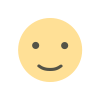
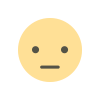

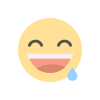
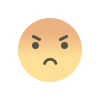
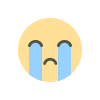
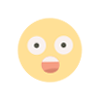



 Reklam Ver / İletişim
Reklam Ver / İletişim









 Bayram Mobilya- Koltuk Siparişi
Bayram Mobilya- Koltuk Siparişi